Как это исправить, когда Apple Maps не работают
В Приложение "Карты для iPhone" это приложение Apple для картографии и навигации. Несмотря на провальный запуск в iOS 6, приложение «Карты» вскоре удовлетворило потребности мобильных владельцев iPhone. Даже при высоком уровне поддержки и популярности приложение иногда может давать сбои. Приложение "Карты" показывает неверное местоположение, GPS не работает правильно, или приложение Apple Maps вообще не работает. Каждая из этих и других проблем может быть устранена с помощью исправлений, которые вы можете использовать на своем телефоне.
Информация в этой статье относится к iPhone с iOS 13 по iOS 7.
Вот некоторые из ошибок, с которыми вы можете столкнуться в приложении "Карты":
- Приложение Apple Maps аварийно завершает работу.
- Голосовые карты не работают.
- Местоположение iPhone в Картах неточно.
- GPS не работает в Картах.
- Службы определения местоположения не работают.
- Местоположение недоступно.
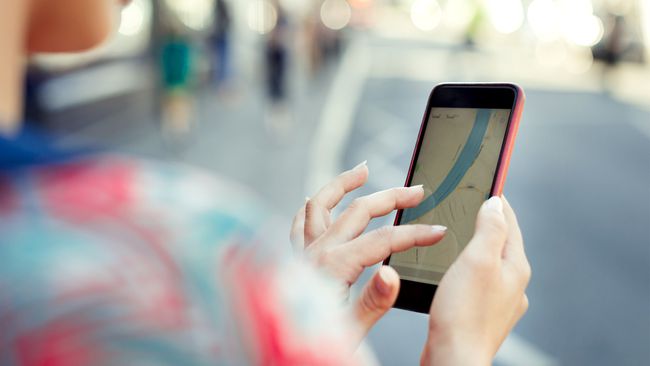
Причина того, что карты Apple iPhone не работают
Ошибки или сбои приложения Apple Maps могут возникать, когда пользователь выбирает неправильные настройки, связанные с данными карты или с тем, как iPhone может их использовать. Поскольку для точного отображения информации приложение «Карты» полагается на GPS и подключение к Интернету или сотовой сети, любое прерывание работы этих служб может привести к неверному направлению или неверному местоположению.
Как это исправить, когда приложение iPhone Maps не работает
Проблемы, связанные с Apple Maps iOS app сильно различаются, поэтому есть несколько исправлений, которые стоит попробовать. Вот некоторые из наиболее эффективных решений, которые, как известно, работают, когда приложение iPhone Maps работает некорректно:
-
Перезапустите приложение iPhone Maps.. Если приложение iPhone Maps не работает должным образом, один из лучших и самых быстрых способов исправить это - полностью закрыть приложение, а затем снова открыть его.
При возврате на главный экран или переключении на другое приложение приложение «Карты» не закрывается. Проведите вверх от нижней части экрана, найдите приложение «Карты iPhone», а затем проведите по нему вверх, чтобы закрыть его.
Перезагрузите iPhone. Перезагрузка iPhone может сбросить настройки приложения «Карты» и устранить все ошибки, из-за которых оно не работает должным образом.
-
Отключить режим полета. Если вы получаете сообщение об ошибке Apple Maps, в котором говорится, что ваш iPhone не может подключиться, возможно, включен режим полета, и устройство iOS не может подключиться к серверам Apple с помощью Вай фай или сотовой сети.
Если режим полета выключен, включите его, подождите 30 секунд, а затем снова выключите. Это сбрасывает ваши подключения и может решить проблему с приложением Карты.
Отключите Wi-Fi. Ваш iPhone может подключаться к беспроводной сети без работающего доступа в Интернет. Отключите Wi-Fi и позвольте приложению "Карты" использовать вместо этого сотовый сигнал.
Включите Bluetooth. Если у вас возникли проблемы с подключением приложения Карты к автомобилю или другому устройству, убедитесь, что на iPhone блютуз включенный. Возможно, он был случайно выключен.
Выключить Bluetooth. Подключение к другому устройству, например Fitbit трекер, с Bluetooth, как известно, мешает сотовым и Wi-Fi соединениям iPhone, что приводит к тому, что iPhone Maps не работают. Если вам не нужен Bluetooth, выключите его и посмотрите, поможет ли это.
-
Проверить службы определения местоположения. Если вы чувствуете, что GPS на iPhone не работает, возможно, разрешение GPS было отключено. Включите его снова, перейдя в Настройки > Конфиденциальность > Сервисы определения местоположения.
Если службы определения местоположения включены, но вы по-прежнему получаете сообщение об ошибке iPhone о том, что службы определения местоположения не работают, выключите их, подождите несколько секунд, а затем снова включите.
Проверьте настройку местоположения приложения "Карты". Помимо активации общих служб определения местоположения устройства, вам также необходимо предоставить приложению «Карты» разрешение на использование этой функции. Для этого перейдите в Настройки > Карты > Место нахождения > При использовании приложения.
Включить сотовые данные. Отсутствие возможности подключиться к предпочитаемой сотовой сети может быть причиной того, что приложение «Карты» не работает должным образом. Хотя отключение сотовых данных - хороший способ сэкономить на избыточном использовании данных, оно может испортить приложение «Карты», когда сигнал Wi-Fi недоступен, и может привести к неточному определению местоположения iPhone.
Установите уровень голоса iPhone Maps. Если голосовая связь iPhone Maps не работает должным образом или вообще не работает, перейдите в Настройки > Карты > Вождение и навигация и выберите Низкий, Обычный, или Громкая громкость. Если Без голоса выбрано, вы не услышите голос.
Выключите ближайшие Bluetooth-динамики. Если вы не слышите приложение «Карты iPhone», выключите все ближайшие Bluetooth-динамики. Приложение может отправлять голосовые комментарии на динамики Bluetooth, а не на ваш автомобиль или другое устройство.
Сбросить местоположение и конфиденциальность. Если вы столкнулись с ошибкой iPhone о том, что местоположение недоступно, сбросьте настройки «Местоположение и конфиденциальность», перейдя в Настройки > Общий > Сброс настроек > Сбросить местоположение и конфиденциальность.
Сбросить настройки сети. Этот процесс удаляет ваши сохраненные пароли Wi-Fi, но он может исправить некоторые проблемы с подключением к приложению «Карты» на iPhone.
Удалите и повторно установите приложение "Карты".. Если приложение Apple Maps работает некорректно на iPhone, удалите его, как любое другое приложение iOS, а затем переустановите его из Магазин приложений.
-
Освободить место для хранения. Когда приложение iPhone Maps случайным образом дает сбой, проблема может заключаться в нехватке места для хранения на устройстве. Удаление некоторых больших приложений или видеофайлов может освободить место, которое может использовать приложение «Карты».
Используйте облачное хранилище, например iCloud, Гугл драйв, Один диск, или Dropbox для резервного копирования файлов перед их удалением.
Восстановите устройство iOS до заводских настроек. Это должно быть последнее решение, которое вы попробуете, потому что оно отнимает много времени и удаляет всю вашу личную информацию и данные с iPhone.
